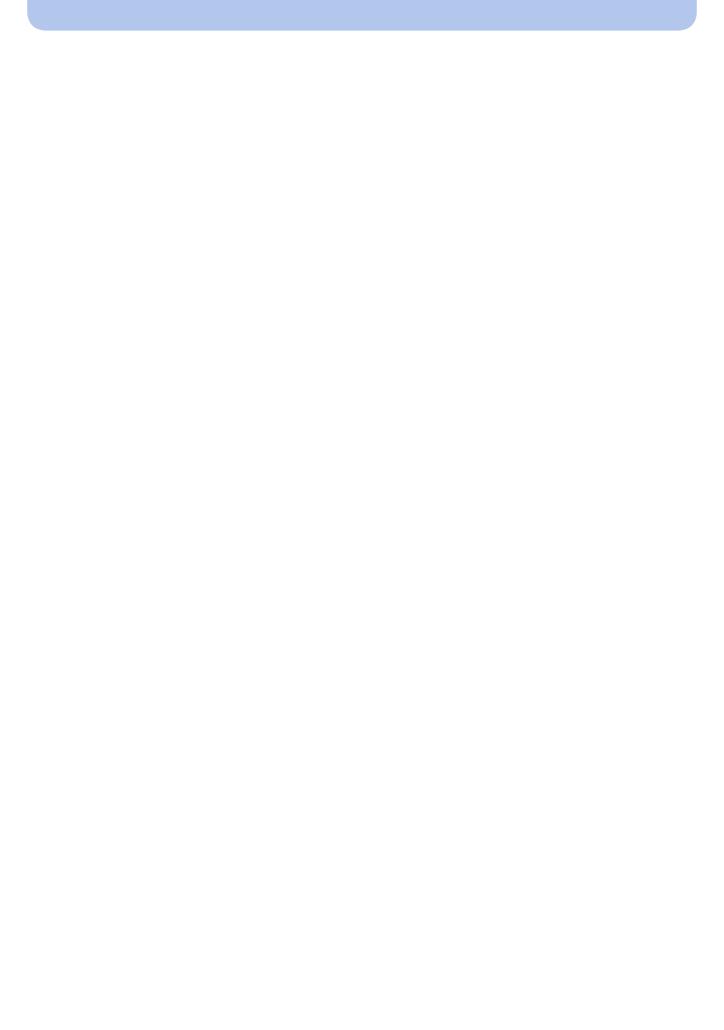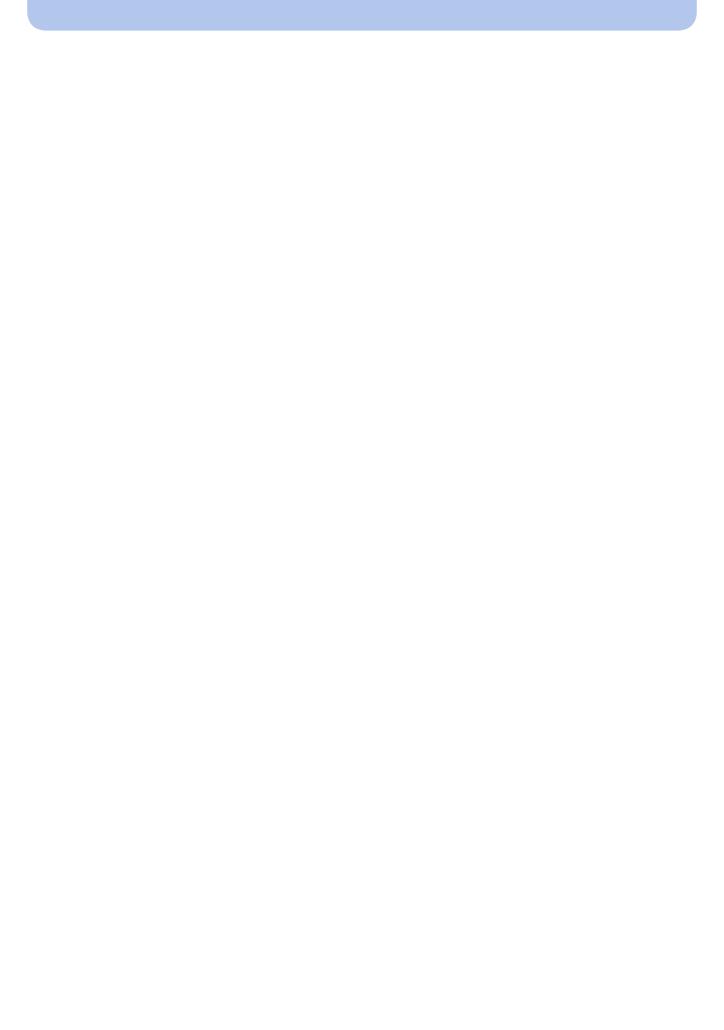
- 3 -
Grabación
Acerca del monitor LCD ........................................................................................... 51
Usar el zoom.............................................................................................................. 52
• Usar el zoom óptico/Usar el zoom óptico adicional (EZ)/Usar el zoom
inteligente/Usar el zoom digital........................................................................... 52
Tomar imágenes usando el flash incorporado....................................................... 55
• Cambio al ajuste apropiado del flash.................................................................. 55
Tomar imágenes a poca distancia
([AF macro]/[Zoom macro])...................................................................................... 59
Tomar imágenes con el autodisparador.................................................................. 60
Compensar la exposición......................................................................................... 61
Grabar imágenes que parecen dioramas
(Modo de efecto de miniatura) ................................................................................. 62
Tomar imágenes conformes a la escena a grabar (Modo de escena).................. 63
• [Retrato].............................................................................................................. 64
• [Piel delicada] ..................................................................................................... 64
• [Paisaje].............................................................................................................. 64
• [Toma panorámica] ............................................................................................. 65
• [Deporte]............................................................................................................. 68
• [Retrato noct.] ..................................................................................................... 68
• [Paisaje noct.] ..................................................................................................... 68
• [Alimentos] ......................................................................................................... 68
• [Niños1]/[Niños2] ................................................................................................ 69
• [Mascotas] .......................................................................................................... 70
• [Puesta sol]......................................................................................................... 70
• [Máx. sens.] ........................................................................................................ 70
• [A traves de vidrio].............................................................................................. 70
• [Marco foto]......................................................................................................... 70
Ingreso de texto......................................................................................................... 71
Uso del menú [Rec]................................................................................................... 72
• [Tamaño Imagen]................................................................................................ 72
• [Sensibilidad] ...................................................................................................... 73
• [Balance b.]......................................................................................................... 74
• [Modo AF] ........................................................................................................... 76
• [Expo. intel.]........................................................................................................ 79
• [Resoluc. intel.] ................................................................................................... 79
• [Zoom d.]............................................................................................................. 79
• [Ráfaga] .............................................................................................................. 80
• [Modo col.] .......................................................................................................... 82
• [Lámp. ayuda AF] ............................................................................................... 82
• [Remov. ojo rojo]................................................................................................. 83
• [Estabilizador] ..................................................................................................... 83
• [Marcar Fecha].................................................................................................... 84
• [Ajust. reloj]......................................................................................................... 84
Uso del menú [Im. movimiento]............................................................................... 85
• [Calidad gra.] ...................................................................................................... 85
• [AF continuo]....................................................................................................... 85